文章詳情頁
win10無法打印jpg圖片解決方法
瀏覽:42日期:2023-02-03 11:13:53
很多的用戶在打印圖片的時候不少發現了自己沒有辦法打印jpg圖片,為此今天特地給大家帶來了win10無法打印jpg圖片解決方法,如果你還沒有解決這個問題,就來看看如何操作吧。
win10無法打印jpg圖片怎么辦1、首先按下快捷鍵“win+i”然后點擊里面的“設備”。
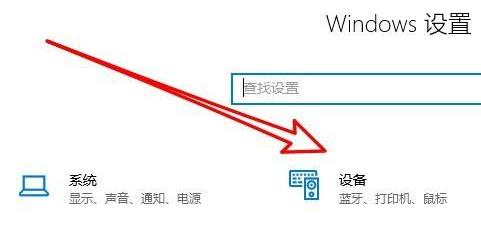
2、之后點擊左側任務欄中的“打印機和掃描儀”。
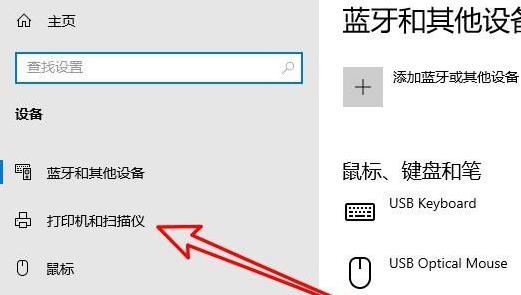
3、之后再次點擊右側打印機的“管理”。
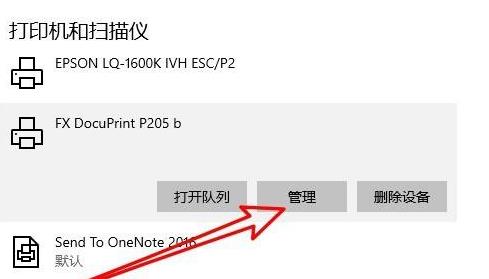
4、此時能夠打開打印機的設置窗口,并點擊打印機屬性的鏈接。
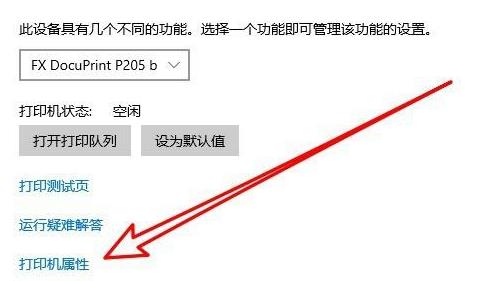
5、進入打印機屬性窗口之后點擊“顏色管理”任務選項卡。
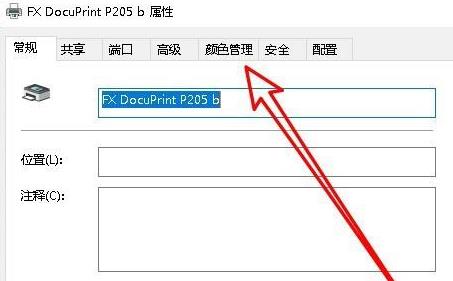
6、打開之后點擊里面的“高級”。
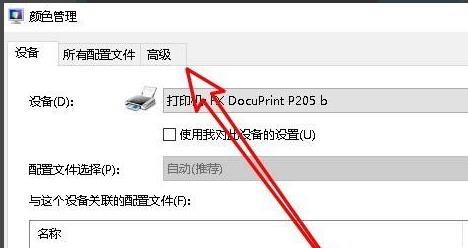
7、最后將全部的設置選項設置為默認即可。
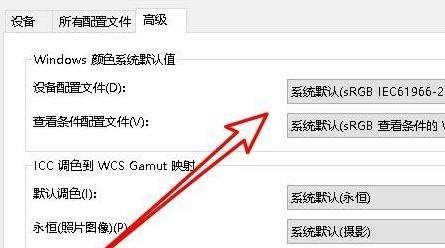
以上就是win10無法打印jpg圖片解決方法,設置完成后就可以根據需求進行設置了,如果想知道更多相關教程可以收藏好吧啦網。
以上就是win10無法打印jpg圖片解決方法的全部內容,望能這篇win10無法打印jpg圖片解決方法可以幫助您解決問題,能夠解決大家的實際問題是好吧啦網一直努力的方向和目標。
上一條:win10不更新會怎么樣下一條:win10打印圖片打印不全解決方法
相關文章:
1. Centos7安裝Chacha20加密算法詳解2. uos如何安裝微信? uos系統微信的安裝教程3. TpKmpSVC.exe是什么進程?TpKmpSVC.exe是病毒嗎?4. uos截圖保存在哪? UOS設置截圖圖片保存位置的技巧5. vmware虛擬機無法ping通主機的解決方法6. grub2引導freebsd詳解7. regsvr32.exe是什么進程?regsvr32.exe進程詳細介紹8. UOS怎么設置時間? 統信UOS顯示24小時制的技巧9. dllhost.exe進程占用CPU很高怎么解決?全面解析dllhost.exe進程10. wltuser.exe是什么進程?wltuser.exe可以清除嗎?
排行榜

 網公網安備
網公網安備